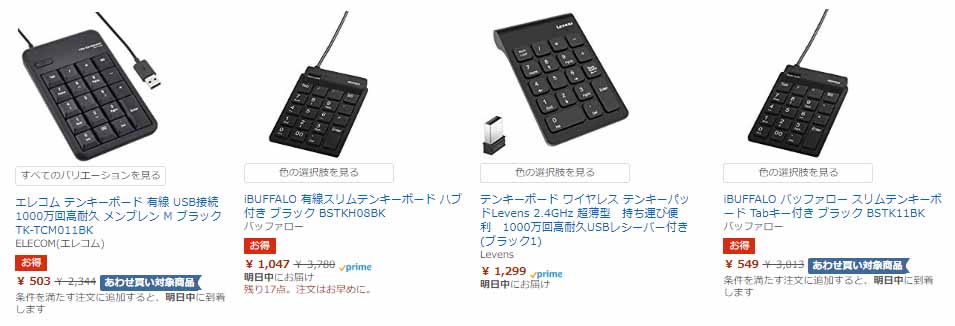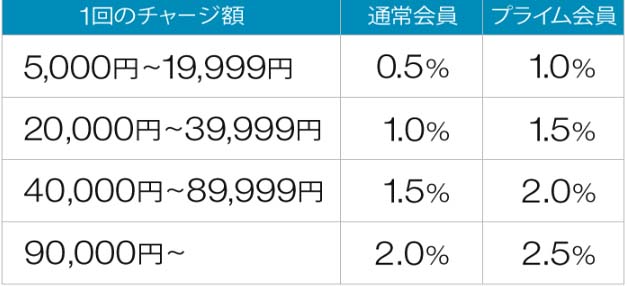こんにちはユレオです。
私はブログを趣味にしているのですが、どこで記事を執筆しているかというと大体は自宅の自室にあるデスクトップPCを使って執筆しています。
そうなると部屋に籠る頻度が増えるため、家族とのコミュニケーションも考えてリビングで記事を書くことも増やそうと、昨年末にノートパソコンを新調しました。
これまではノートパソコンは「動けばよいや」ぐらいに考え、低スペックなものを使ったり、iPadに物理キーボードをつけて記事の下書きを書いたりしていたのですが、いっそWindowsのノートパソコンでしっかりとした記事を仕上げて公開できる環境が欲しいと考えて、SurfaceProを購入しました。
SurfaceProはこれまでのノートパソコンとは異なりメモリーも8GBと十分で、ちょっとしたグラフィックソフトもしっかり動くスペックであるため、デスクトップPCでブログを書いていた時よりもサクサク書けるかと期待したのですが、執筆効率はそれほど変わりませんでした。
何故執筆効率が上がらなかったかというと、画面の大きさキーボードのサイズは十分なサーフェイスPROですが、唯一の問題として「テンキーが無い」という点が原因でした。
本日はそういった問題を解決する、サーフェイスやMacBookを使っている方にお勧めのスタイリッシュなBluetoothテンキーをご紹介したいと思います。
●スポンサーリンク
◆記事の目次◆
ノートパソコンとデスクトップパソコンのと大きな差としてフルサイズキーボードか否かという点がある

ノートパソコンはデスクトップパソコンに比べてどこでも使用できるという利便性がありますが、携帯性を重視しているため、キーボードに大きな差があります。
具体的に言うと、デスクトップPCの多くがフルサイズキーボードを採用し、右側にテンキーと呼ばれる入力ボタンが付いてますが、ノートパソコンには多くのケースでテンキーがありません。
フルサイズキーボードとは基本的なキーをすべて備えたもので、QWERTY(クアーティー)配列のアルファベットキーとテンキー、各種特殊キーを搭載したものを指します。
しかしながらノートパソコンの多くは携帯性を考えたキーボード配列になっており、多くのものがフルサイズキーボードではありません。
大きなノートパソコンにはテンキーが付いたフルサイズキーボードタイプも存在はしますが、この手のノートパソコンは持ち出しが難しく、多くのノートパソコンにはテンキーがないのが当たり前となっています。
私はブログを執筆するにあたって、数値を入力する機会が多く、またスクリーンショットを良く撮り、画像編集ソフトを使って加工したりする過程で、テンキーを多用するため、サーフェイスPROにテンキーがないことに不満を感じていました。
何かこのサーフェイスPROの欠点を補うグッズはないものか…(/・ω・)/
そう思いいろいろとと調べたところ、テンキー単体で販売されていることが分かり、様々なメーカーから多数商品が出ていることが分かりました。
おお!いっぱいあるやん。だけどこういったテンキーを使っている人見たことないな (;´・ω・)
よくよく考えると、ノートパソコンを使っている方で、こうしたPC周辺機器としてテンキーを使っている方というのはあまり見かけません。
なんでみんな使わないんだろ?この手のテンキーは使いにくいのかな? (。´・ω・)?
私としては求めているド直球な商品を見つけたのですが、あまり使われてないことに不思議に思いつつも、購入することにしました。
スポンサーリンク
これは超便利!Bluetoothテンキー「Cateck アルミニウム製 Bluetoothワイヤレス 34キーのスマート テンキー」
そんなわけで私が購入したのはこちらのテンキー「Cateck アルミニウム製 Bluetoothワイヤレス 34キーのスマート テンキー」です。
まず気になると思うのですが、このBluetoothテンキーは「テンキー」部分だけではなく、ファンクションキーなど計34個のキーが付いており、「ホーム」「ESC」「タブ」「電卓」「検索」などのキーがついています。
エクセル等の表計算ソフトを使うことを考慮した配列で、方向キーも押しやすく、サーフェイスに並べると完全なフルサイズキーボードになります。
アルミを切り出した構造で洗練されたエルゴノミクスな形状であり、デザインが大変すばらしくてスタイリッシュで、MacBookやAppleワイヤレスマジックキーボードなど、Apple製品を意識した作りになっているので、見た目はかなりおしゃれです。
重量はアルミ製なので少しあるかと思ったのですが126グラムで、見た目より軽くてかなりしっかりとした作りになっています。
機能面はどうかというと、電池式ではなくUSBで充電するタイプで1回の充電で145時間ご使用できることや、30分の無作動でスリープモードに入るなど、かゆいところに手が届く作りになっています。
電源スイッチがしっかりとした形でついているので、鞄に入れて運んでいる途中でテンキーが作動してノートPCがスリープ状態から起動するというようなこともありません
また、私はサーフェイスPROで使用しているのですが、キーボードカバーの下にちょうど入る空間があり、うまい具合に収納できるので、純粋にテンキーだけ使いたい場合、まったく邪魔になりません。
「Cateck アルミニウム製 Bluetoothワイヤレステンキー」を1週間使ってみた感想は良いところばかり

非常に扱いやすくサーフェイスPROとセットで持ち運び使用していたのですが、使い勝手が良いことや、フルサイズキーボードとして扱うことが出来るので、ノートパソコンとは思えない利便性が感じられました。
電池は初日に充電しただけで1週間使っても全く問題なく使えますし、30分操作が無いと自動で電源がOFFになるので、気にせず扱うことが出来ます。
またデスクトップPCのフルサイズキーボードにはないショートカットキーがあるので、検索や電卓といった非常に良く使うキーが独立しているのはポイントが高いです。
「Cateck アルミニウム製 Bluetoothワイヤレステンキー」のメリット
商品の良さはここまでお話ししてきましたが、改めてメリット列挙してみました。
- Apple製品を意識したデザインでとにかくかっこいい
- キーボードとして押しやすく使いやすい
- ショートカットキーが充実している
- サーフェイスProとの相性が良く、キーボードカバーの下に収納できる
- USB充電で電池不要
- ノートパソコンで表計算ソフトを使うのなら超便利
- 厚みがないのでパソコンと一緒に持ち運びやすい
「Cateck アルミニウム製 Bluetoothワイヤレステンキー」のデメリット
1週間使ってみてもデメリットはほとんど感じられませんでしたが、あえて列挙すると以下のようになります。
- Bluetoothワイヤレスキーボードとしては少しお高い
- アルミ製の削り出しのデザインなので全体的に角が少しある
- 傾斜がもう少し欲しい
スポンサーリンク
一風変わったMacbook/Surfaceで使える超絶オシャレなテンキー「Nums(ナムス)」
いろいろとテンキーについて調べていたところ、一瞬何の道具かわからないくらい未来を先取したMacbook/Surface用テンキー「Nums(ナムス)」というのを見つけました。
これはMacbookやSurfaceのトラックパッドにカバーとして貼り付けることで使えるテンキーで、アルミノシリケートミネラルガラスという特殊素材を使用されており、トラックパッドに装着するだけでテンキーを増設できるという優れものです。
よく使用するアプリケーションやお気に入りサイトなどのショートカットを登録しておけばワンタッチで起動できるキーとしても使えます。
これを見たら誰もが驚くことは間違いなく、パソコンの操作性も上がり見た目と機能性を兼ね備えたまさに未来のガジェットと言えます。
すごく気になったのですが、すでに「Cateck アルミニウム製 Bluetoothワイヤレステンキー」を購入した後だったので、今回は見送ることにしました。
スポンサーリンク
最後に
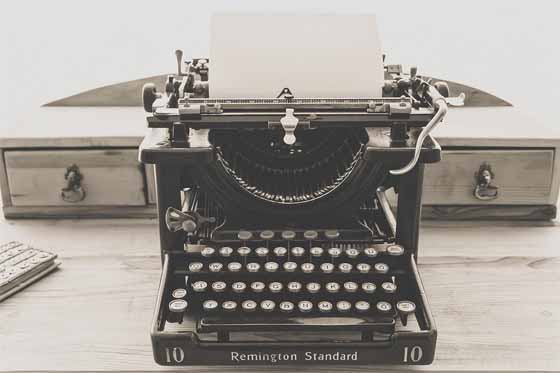
ここまでサーフェイスやMacBookを使っている方にお勧めのスタイリッシュなBluetoothテンキーをご紹介してきました。
ノートパソコンを普段使っている方はフルサイズキーボードを利用することはないかと思いますが、私は普段フルサイズキーボードを使っているので、ノートパソコンで作業をする時にかなり不満に感じていました。
しかし、この「Cateck アルミニウム製 Bluetoothワイヤレス 34キーのスマート テンキー」を使うことでノートパソコンでもデスクトップパソコンのような感覚で作業ができることや、よく使うショートカットキーがまとまっているので、ブログの記事を書く際に非常に役立ちます。
普段ノートパソコンを使っていてフルサイズキーボードを使っていない方はぜひお試しください。